คู่มือผู้ใช้ Keynote สำหรับ Mac
- ยินดีต้อนรับ
- มีอะไรใหม่ใน Keynote 14.2
-
-
- ส่งงานนำเสนอ
- ข้อมูลเบื้องต้นเกี่ยวกับการใช้งานร่วมกัน
- เชิญผู้อื่นให้ใช้งานร่วมกัน
- ใช้งานร่วมกันบนงานนำเสนอที่แชร์
- ดูกิจกรรมล่าสุดในงานนำเสนอที่แชร์
- เปลี่ยนการตั้งค่าของงานนำเสนอที่แชร์
- หยุดแชร์งานนำเสนอ
- โฟลเดอร์ที่แชร์และการใช้งานร่วมกัน
- ใช้ Box เพื่อใช้งานร่วมกัน
- สร้าง GIF ที่เคลื่อนไหว
- โพสต์งานนำเสนอของคุณลงในบล็อก
- ลิขสิทธิ์

ใช้ตัวช่วยการออกเสียงใน Keynote บน Mac
ถ้าคุณได้ตั้งค่าแป้นพิมพ์ภาษาจีน ญี่ปุ่น หรือเกาหลีไว้สำหรับ Mac, iPhone หรือ iPad ของคุณ คุณจะสามารถปรับใช้ตัวช่วยการออกเสียงกับคำที่เขียนในภาษาใดๆ ได้แม้ว่าคุณจะไม่ได้ใช้แป้นพิมพ์ใดๆ เหล่านี้
มีข้อความตัวช่วยการออกเสียงข้างๆ
อย่ารวมการแบ่งย่อหน้าที่อยู่ปลายสุด หรือเครื่องหมายวรรคตอนในข้อความที่คุณเลือกไว้
กดปุ่ม Control ค้างไว้แล้วคลิกที่ข้อความที่เลือกไว้ จากนั้นเลือก ข้อความตัวช่วยการออกเสียง จากเมนูลัด
ตัวช่วยการออกเสียงจะแสดงพร้อมกับข้อความที่เลือก
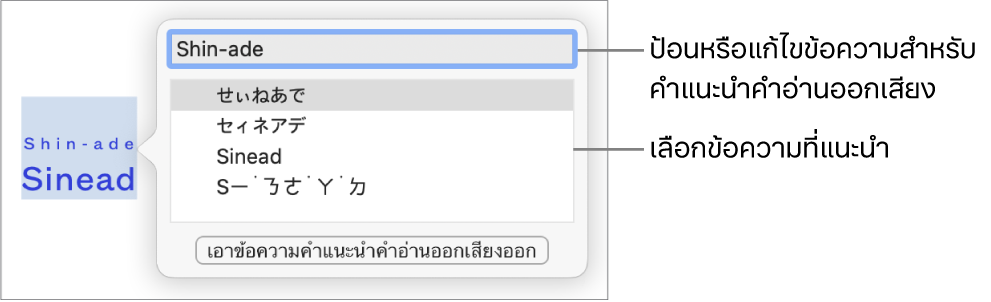
ในการเปลี่ยนข้อความตัวช่วยการออกเสียง ให้เลือกหนึ่งในตัวเลือกในรายการตัวช่วยการออกเสียงหรือป้อนข้อความของคุณเองลงในช่องข้อความ
คลิกที่ใดก็ได้นอกหน้าต่างข้อความตัวช่วยการออกเสียงเพื่อปรับใช้ข้อความที่คุณเลือกไว้ แล้วปิดหน้าต่างนั้น
เปลี่ยนหรือลบข้อความตัวช่วยการออกเสียง
คุณสามารถเปลี่ยนภาษาของข้อความตัวช่วยการออกเสียงหรือเอาข้อความออกได้
คลิกที่คำที่มีข้อความตัวช่วยการออกเสียง จากนั้นเลือก ข้อความตัวช่วยการออกเสียง จากเมนูลัด
ปฏิบัติตามวิธีใดวิธีหนึ่งต่อไปนี้:
เปลี่ยนข้อความตัวช่วย: ป้อนข้อความใหม่ หรือเลือกจากหนึ่งในตัวเลือก
ตัวเลือกการออกเสียงที่แสดงนั้นจะขึ้นอยู่กับแป้นพิมพ์ที่คุณตั้งค่าไว้
เอาข้อความตัวช่วยออก: คลิก เอาข้อความตัวช่วยการออกเสียงออก
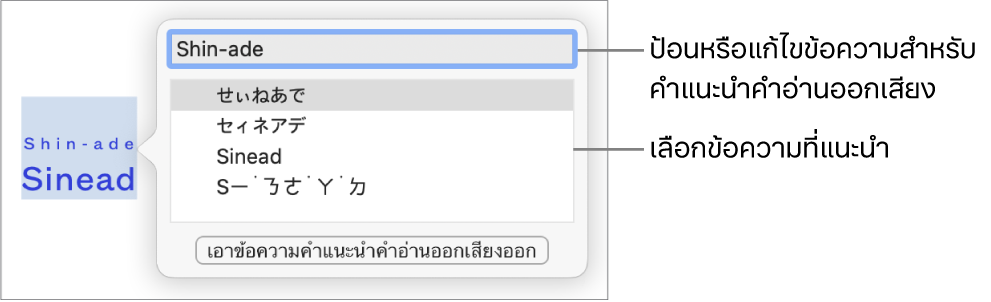
ถ้าคุณไม่เห็นคำแนะนำที่คุณมองหา ตรวจสอบให้แน่ใจว่างานนำเสนอของคุณถูกตั้งค่าให้ใช้ภาษาที่คุณต้องการ เลือก ไฟล์ > ขั้นสูง > ภาษาและภูมิภาค จากนั้นเลือกภาษา